刪除空白文檔(刪除空白文檔頁面)
2692
2025-03-31
Excel使用統(tǒng)計功能COUNTIF快速制作統(tǒng)計考勤表數(shù)據(jù)
準備數(shù)據(jù)
這是我們的考勤單,記錄了公司一個月的考勤、事假、病假等信息,所有信息都用符號表示。在這里,我將在工作表2工作簿中重新創(chuàng)建一個統(tǒng)計數(shù)據(jù)。
 開始制作統(tǒng)計表
開始制作統(tǒng)計表
第一步:先復制姓名、出勤和符號。
 第二步:使用統(tǒng)計函數(shù)[COUNTIF]。
第二步:使用統(tǒng)計函數(shù)[COUNTIF]。
1.計算指定區(qū)域中指定符號的具體數(shù)量:[=COUNTIF(表1!B3)
描述:
【第1頁!是一個區(qū)域范圍;工作表1工作簿中的A5-AG6單元格;
[B3]是具體統(tǒng)計的內(nèi)容。
2.后來,我添加了另一個[*0.5],因為我們可以看到考勤單有兩個部分:上午和下午。如果兩個部分都被計算,那么上午和下午都會被計算(也就是說,經(jīng)過30天的出勤,你計算的結(jié)果是60),這不是我們想要的。所以這里我們可以*0.5。我們可以認為0.5是半天,1是一整天。
3.因此,我們最后使用公式:[=COUNTIF(表1!B3)* 0.5]
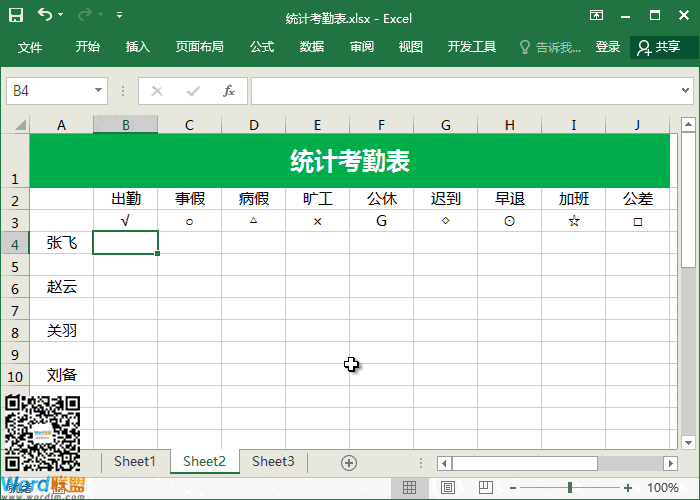 步驟3:將公式中指定的統(tǒng)計內(nèi)容單元格更改為絕對引用,并將[B3]更改為[$B$3]。
步驟3:將公式中指定的統(tǒng)計內(nèi)容單元格更改為絕對引用,并將[B3]更改為[$B$3]。
操作方法:將光標定位在公式中的[B3]處,按鍵盤上的F4鍵,可以將一個鍵改為絕對引用。
注:當[B3]未更改為絕對參考下拉填充時,它將變?yōu)閇B4]。
所以最后,我們的公式是:[=COUNTIF(表1!【5:AG6,$B$3)*0.5】
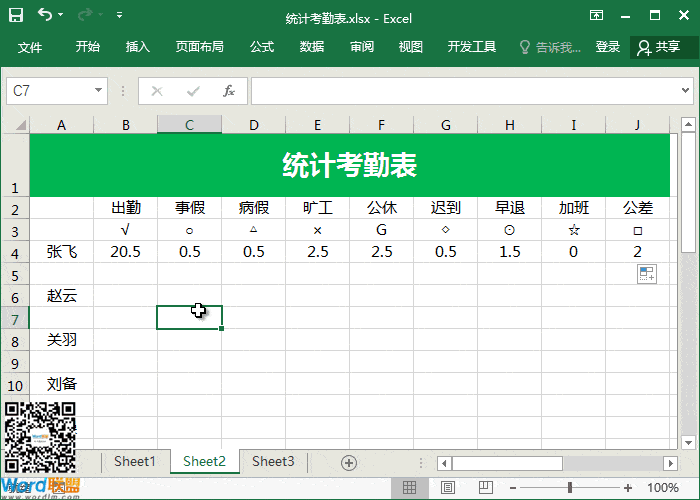 第四步,在這里我們設置顏色,然后做一個對角線標題。
第四步,在這里我們設置顏色,然后做一個對角線標題。
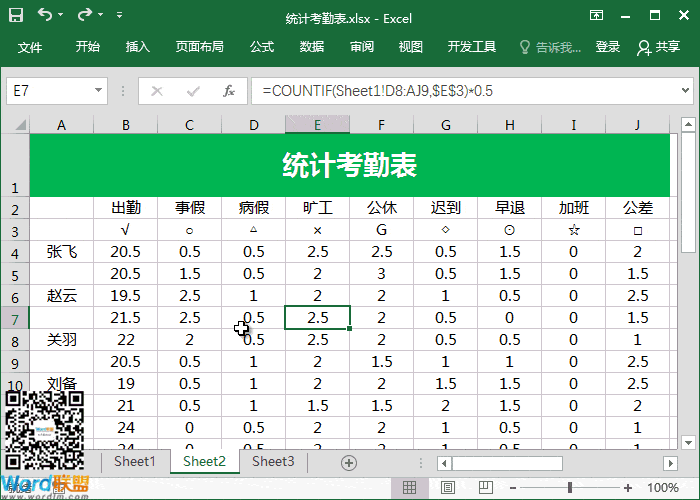 步驟5:最后,我們只需要定位條件并刪除空行。
步驟5:最后,我們只需要定位條件并刪除空行。
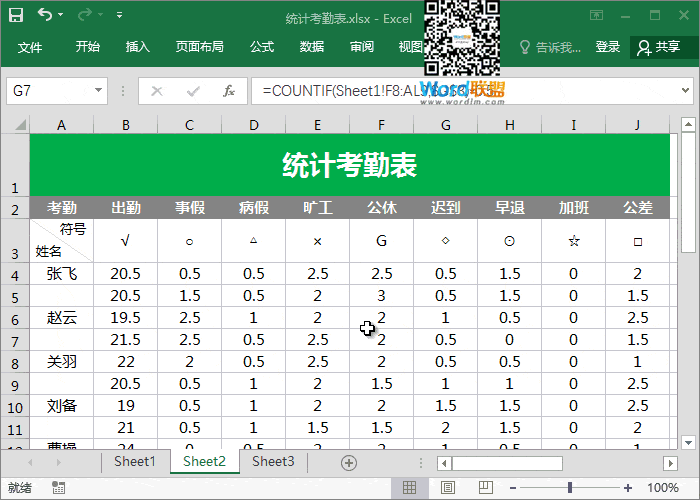 0.5是半天,1是一整天,所以我們可以一目了然地看到公司的出勤情況,也方便我們以后計算工資!
0.5是半天,1是一整天,所以我們可以一目了然地看到公司的出勤情況,也方便我們以后計算工資!
版權(quán)聲明:本文內(nèi)容由網(wǎng)絡用戶投稿,版權(quán)歸原作者所有,本站不擁有其著作權(quán),亦不承擔相應法律責任。如果您發(fā)現(xiàn)本站中有涉嫌抄襲或描述失實的內(nèi)容,請聯(lián)系我們jiasou666@gmail.com 處理,核實后本網(wǎng)站將在24小時內(nèi)刪除侵權(quán)內(nèi)容。
版權(quán)聲明:本文內(nèi)容由網(wǎng)絡用戶投稿,版權(quán)歸原作者所有,本站不擁有其著作權(quán),亦不承擔相應法律責任。如果您發(fā)現(xiàn)本站中有涉嫌抄襲或描述失實的內(nèi)容,請聯(lián)系我們jiasou666@gmail.com 處理,核實后本網(wǎng)站將在24小時內(nèi)刪除侵權(quán)內(nèi)容。